- Тип техники
- Бренд
Просмотр инструкции сотового gsm, смартфона Sony Xperia Z3+ Dual (E6533), страница 53
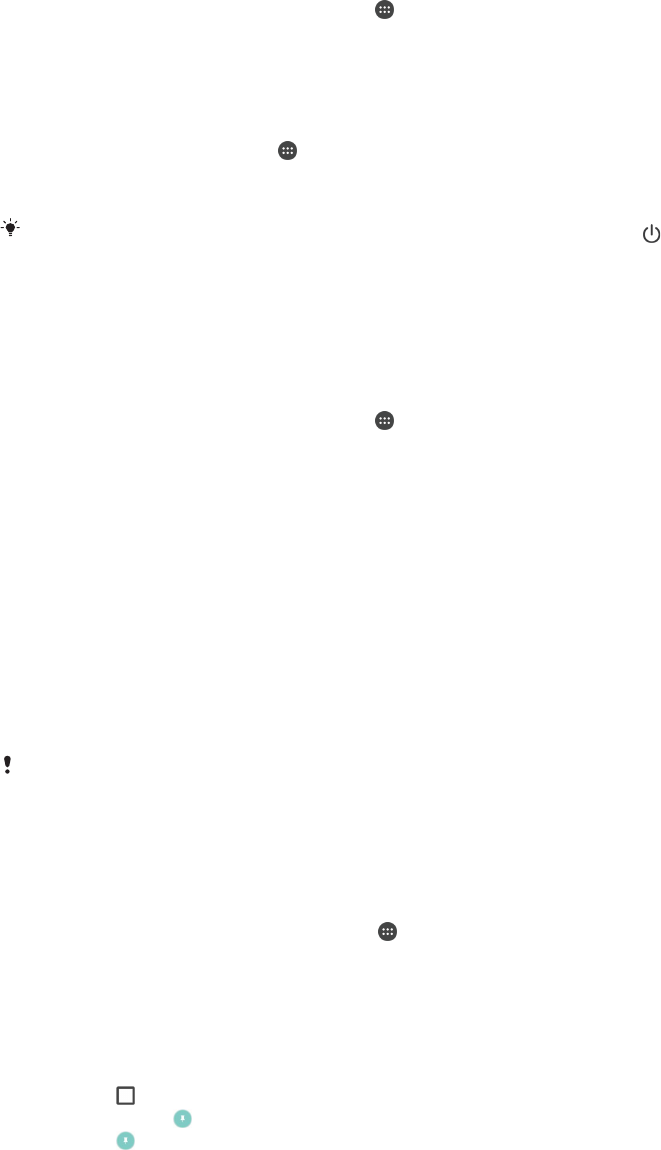
Настройка вибрации экрана при касании
1
Перейдите на начальный экран и коснитесь .
2
Найдите и коснитесь Настройки > Звуки и уведомления > Другие звуки.
3
Перетащите вправо ползунок рядом с Вибрация при касании. Экран будет
вибрировать при касании клавиш выбора и некоторых приложений.
Настройка времени ожидания перед отключением экрана
1
На Начальный экран коснитесь .
2
Найдите и коснитесь Настройки > Дисплей > Спящий режим.
3
Выберите нужный параметр.
Чтобы быстро отключить экран, нажмите и отпустите клавишу питания .
Интеллектуальное управление подсветкой
Интеллектуальное управление подсветкой сохраняет экран включенным, пока вы держите
устройство в руке. Если вы положите устройство, экран выключится согласно параметрам сна.
Включение функции интеллектуального управления подсветкой
1
Перейдите на начальный экран и коснитесь
.
2
Найдите и коснитесь Настройки > Дисплей > Контроль подсветки.
3
Перетащите ползунок вправо.
Закрепление экрана
Пользуйтесь закреплением экрана для того, чтобы устройство отображало только экран
конкретного приложения. Например, если вы играете в какую-либо игру и случайно коснетесь
клавиши начального экрана, при включенной функции закрепления экрана активный экран
игрового приложения не будет свернут. Также можно использовать эту функцию в том случае,
если вы одолжили кому-либо свое устройство, но не хотите, чтобы этот человек пользовался
другими экранами или приложениями. Например, вы можете одолжить свое устройство для
выполнения вызова и закрепить на экране приложение «Телефон», чтобы этот человек не смог
воспользоваться другими приложениями, например электронной почтой или приложением
«Сообщения».
Закрепление экрана не является функцией безопасности и не может полностью
запретить другим пользователям отменить закрепление экрана и предотвратить их
доступ к устройству. Для защиты своих данных следует настроить на устройстве запрос
на ввод PIN, пароля или графического ключа для разблокировки экрана, который должен
выдаваться при попытке отменить закрепление экрана.
Включение закрепления экрана
1
Перейдите на Начальный экран и коснитесь .
2
Найдите и коснитесь Настройки > Безопасность > Закрепление экрана.
3
Перетащите ползунок вправо.
Закрепление экрана
1
Убедитесь, что на вашем устройстве включено закрепление экрана.
2
Откройте приложение и перейдите на экран, который вы хотите закрепить.
3
Коснитесь
.
4
Для отображения проведите пальцем вверх.
5
Коснитесь
.
6
Если у вас установлен PIN, пароль или графический ключ для разблокировки экрана,
отметьте соответствующий флажок, чтобы убедиться в том, что необходимо ввести
графический ключ, PIN или пароль для разблокировки экрана перед отменой его
закрепления.
7
Коснитесь ДА.
53
Это Интернет-версия документа. © Печать разрешена только для частного использования.
Ваш отзыв будет первым



